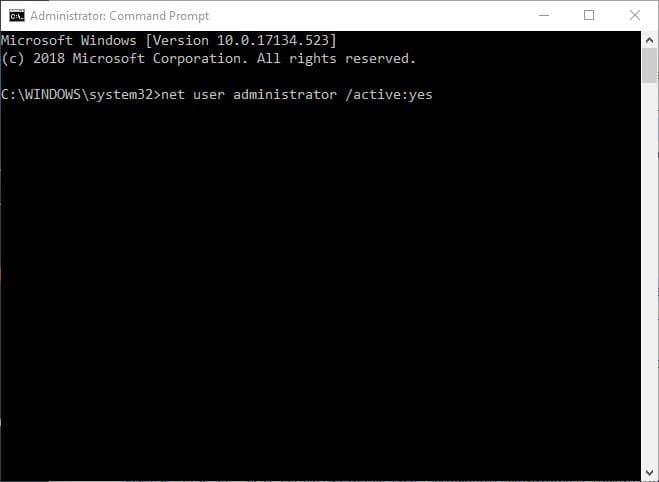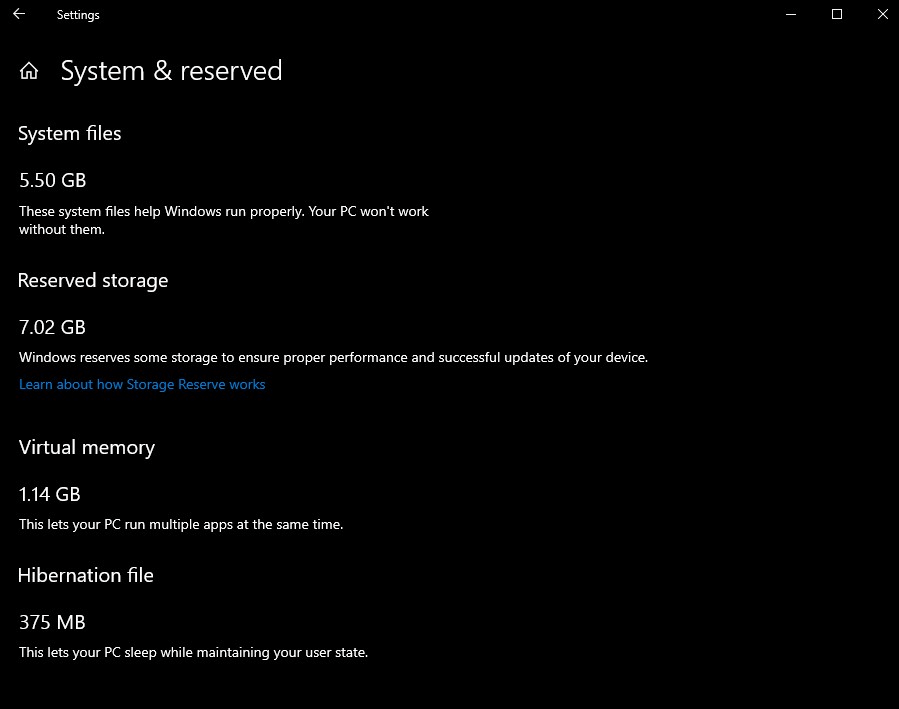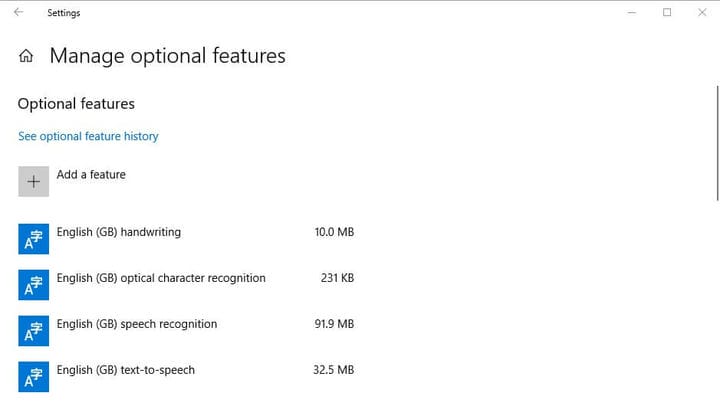Come abilitare l’archiviazione riservata in Windows 10
La nuova funzionalità è attualmente disponibile per gli utenti che eseguono versioni di build dalla 18298 all’ultima 18312. In questo modo gli utenti possono attivare l’archiviazione riservata in quelle versioni di build di anteprima di Windows 10.
Passaggi per abilitare l’archiviazione riservata
- Gli utenti devono accedere con un account amministratore per abilitare l’archiviazione riservata. Gli utenti che non hanno effettuato l’accesso agli account amministratore possono attivare l’account amministratore di Windows 10 integrato premendo il tasto Windows + tasto di scelta rapida X e selezionando Prompt dei comandi (amministratore).
- Quindi inserisci “amministratore utente netto / attivo: sì” nel prompt dei comandi e premi Invio.
![Come abilitare l'archiviazione riservata in Windows 10]()
- Riavvia Windows 10 e seleziona per accedere con il nuovo account amministratore.
- Avvia Esegui con il tasto Windows + scorciatoia da tastiera R.
- Immettere “regedit” nell’accessorio Esegui e fare clic sul pulsante OK.
- Quindi vai a questo percorso di registro all’interno dell’Editor del Registro di sistema: HKEY_LOCAL_MACHINESOFTWAREMicrosoftWindowsCurrentVersionReserveManager. Gli utenti possono copiare e incollare il percorso del registro nella barra degli indirizzi dell’Editor del Registro di sistema con i tasti di scelta rapida Ctrl + C e Ctrl + V.
- Fare clic sul tasto ReserveManager a sinistra della finestra.
- Quindi fare doppio clic su ShippedWithReserves DWORD.
- Immettere “1” nella casella di testo Dati valore.
- Premere il pulsante OK per chiudere la finestra Modifica DWORD.
- Riavvia Windows dopo aver modificato il registro.
- Successivamente, gli utenti possono vedere quali sono le quantità di spazio di archiviazione riservato all’interno dell’app Impostazioni. Fare clic sul pulsante Digita qui per cercare di Cortana, quindi immettere la parola chiave “archiviazione” nella casella di ricerca.
- Seleziona Archiviazione per aprire l’app Impostazioni.
- Quindi fai clic su Mostra altre categorie, Sistema e riserve e Archiviazione riservata nell’app Impostazioni per aprire i dettagli dell’archiviazione riservata mostrati nell’istantanea direttamente sotto. Questo è un modo per abilitare l’archiviazione riservata.
– CORRELATO: Come risolvere le perdite di memoria in Windows 10
Disinstalla le funzionalità delle opzioni per ridurre lo spazio di archiviazione riservato
Nell’istantanea sopra, lo spazio di archiviazione riservato ammonta a circa sette GB. La quantità di memoria riservata dipende in parte dal numero di funzionalità opzionali di Windows 10. Pertanto, la rimozione di funzionalità opzionali potrebbe ridurre il valore della memoria riservata. Gli utenti possono disinstallare le funzionalità opzionali come segue.
- Apri la casella di ricerca di Cortana.
- Immettere “funzionalità opzionali” nella casella di ricerca.
- Quindi selezionare Gestisci funzionalità opzionali per aprire la finestra mostrata direttamente di seguito.
![Come abilitare l'archiviazione riservata in Windows 10]()
- Seleziona una delle funzionalità elencate e fai clic sul pulsante Disinstalla.
Quindi lo spazio di archiviazione riservato potrebbe tornare utile per gli utenti con piccoli dischi rigidi. L’aggiornamento 19H1 introdurrà lo spazio di archiviazione riservato alla maggior parte degli utenti quando verrà lanciato nella primavera del 2019. Questa lettura dovrebbe aiutarti a disabilitare, allocare spazio o abilitare l’archiviazione riservata.
STORIE CORRELATE DA VERIFICARE:
- Come riparare il dump della memoria danneggiato in modo efficace ed efficiente
- Risolvi: “Memoria del computer in esaurimento” su Windows 10, 8.1 o 7
- I 5 migliori pulitori di memoria per Windows 10 per aumentare la velocità del computer